文章詳情頁
Windows11怎么共享打印機 Windows11共享打印機怎么設置
瀏覽:89日期:2022-06-24 16:35:33
打印機共享是我們在日常工作當中經常要用到的,一臺打印機可以共享給多個電腦使用,首先我們需要把打印機連接到電腦中才能享受打印服務,在Win11系統中打印機共享該怎么設置呢?下面我們就來看看詳細的教程。

進入系統后點擊任務欄上的開始菜單,在已固定區域點擊進入【設置】,也可以使用快捷鍵WIN+i鍵打開。
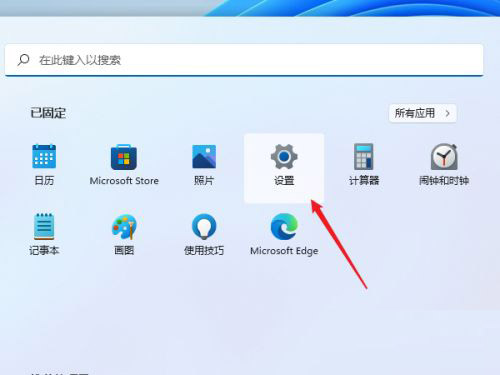
在左側的導航中點擊進入“藍牙和其他設備”界面,在選項中再點擊進入“打印機和掃描儀”
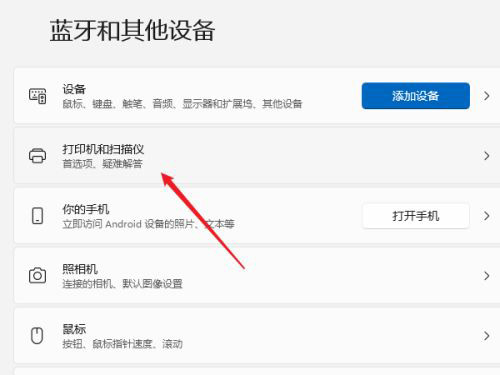
進入打印機和掃描儀管理界面,在打印機列表中點擊進入要設置共享的打印機名稱。
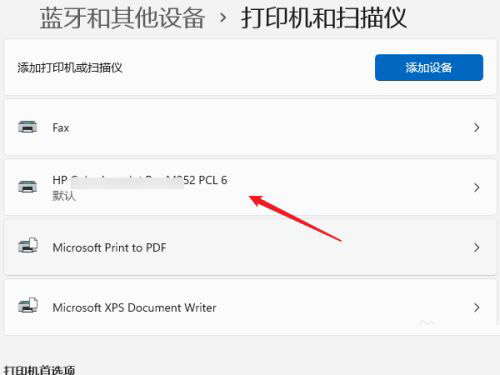
進入打印機設置界面,在功能列表中點擊打開“打印機屬性”
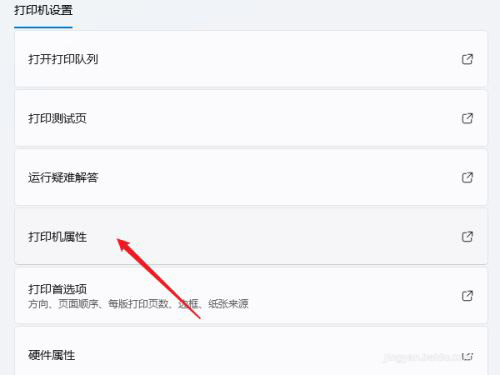
彈出打印機屬性窗口,點擊進入“共享”選項卡界面,勾選上里面的“共享這臺打印機”選項。
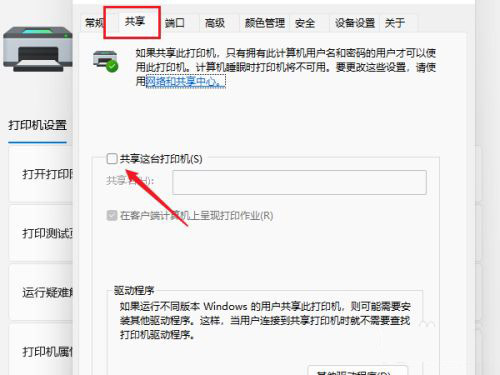
在共享名中自定義一個共享的名稱,點擊【確定】按鈕保存完成打印機共享的設置。
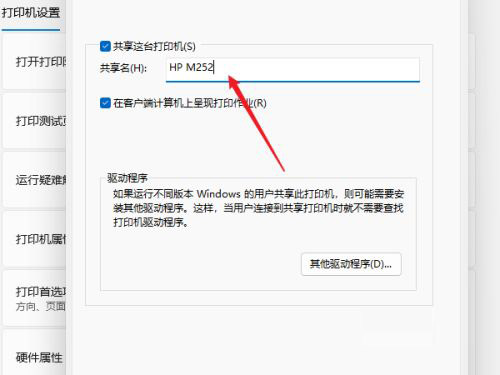
現在其他電腦通過局域網網絡就可以看到共享的打印機了,直接安裝上驅動就都可以使用這臺打印機了。
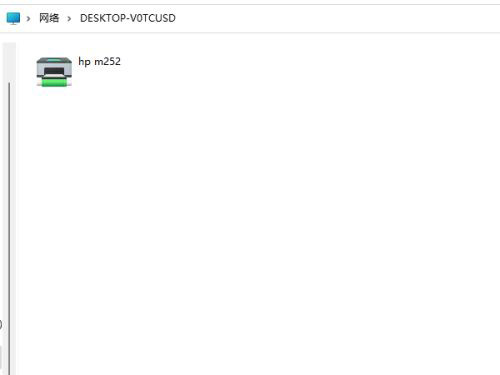
標簽:
Windows系統
相關文章:
1. ThinkPad X13如何用U盤重裝系統?ThinkPad X13使用U盤重裝系統方法2. Win10系統360瀏覽器搜索引擎被劫持解決方法 3. 如何在電腦PC上啟動Windows11和Linux雙系統4. OPENBSD上的ADSL和防火墻設置配置5. 統信uos系統怎么進行打印測試頁和刪除打印機?6. 如何從 PC 上的 USB 安裝 Windows 117. deepin20時間顯示不準確怎么調整? deepin時間校正方法8. mac程序沒反應怎么辦 mac強制關閉程序的方法9. UOS文檔查看器怎么添加書簽? UOS添加書簽的三種方法10. win XP系統的電腦無法連接蘋果手機怎么解決
排行榜

 網公網安備
網公網安備